
En este tutorial, le mostraremos cómo instalar Visual Studio Code en Manjaro 20. Para aquellos de ustedes que no lo sabían, Visual Studio Code es un código fuente multiplataforma gratuito. editor desarrollado por Microsoft para Windows, Linux y macOS. VS Code viene con soporte integrado para JavaScript, TypeScript y Node.js y tiene un rico ecosistema de extensiones para otros lenguajes (como C++, C#, Java, Python, PHP, Go) y tiempos de ejecución (como .NET y Unity). Puede instalar fácilmente extensiones para agregar nuevos idiomas, temas, depuradores y conectarse a servicios adicionales
Este artículo asume que tiene al menos conocimientos básicos de Linux, sabe cómo usar el shell y, lo que es más importante, aloja su sitio en su propio VPS. La instalación es bastante simple y asume que se están ejecutando en la cuenta raíz, si no, es posible que deba agregar 'sudo ' a los comandos para obtener privilegios de root. Le mostraré la instalación paso a paso de Visual Studio Code en un Manjaro 20 (Nibia).
Requisitos previos
- Un servidor que ejecuta uno de los siguientes sistemas operativos:Manjaro 20.
- Se recomienda que utilice una instalación de sistema operativo nueva para evitar posibles problemas.
- Acceso SSH al servidor (o simplemente abra Terminal si está en una computadora de escritorio).
- Un
non-root sudo usero acceder alroot user. Recomendamos actuar como unnon-root sudo user, sin embargo, puede dañar su sistema si no tiene cuidado al actuar como root.
Instalar Visual Studio Code en Manjaro 20 Nibia
Paso 1. Antes de ejecutar el tutorial a continuación, asegúrese de que nuestro sistema esté actualizado:
sudo pacman -Syu sudo pacman -S git
Paso 2. Instalación de Visual Studio Code en Manjaro 20.
- Instalar Visual Studio Code desde el repositorio de AUR
Ahora clonamos el repositorio AUR de Visual Studio Code con el siguiente comando:
cd ~/tmp git clone https://aur.archlinux.org/visual-studio-code-bin.git cd visual-studio-code-bin/ makepkg -si
- Instalar Visual Studio Code usando Snap
Ejecute el siguiente comando para instalar paquetes Snap:
sudo pacman -S snapd sudo systemctl enable --now snapd.socket sudo ln -s /var/lib/snapd/snap /snap
Para instalar Visual Studio Code, simplemente use el siguiente comando:
sudo snap install code --classic
Paso 3. Acceso a Visual Studio Code en Manjaro.
Una vez que VS Code se haya instalado correctamente en su sistema Manjaro, ahora puede ir al Menú de aplicaciones y buscar Visual Studio Code allí. Debería ver Visual Studio Code icono como se indica en la siguiente captura de pantalla:
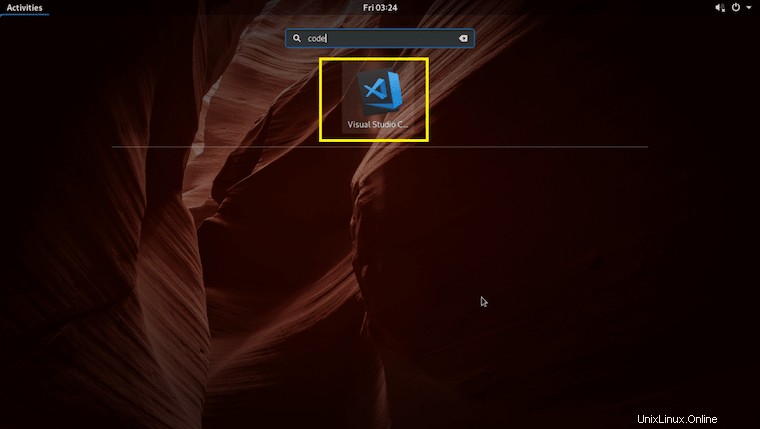
¡Felicitaciones! Ha instalado correctamente Visual Studio Code. Gracias por usar este tutorial para instalar la última versión de Visual Studio Code en el sistema Manjaro. Para obtener ayuda adicional o información útil, le recomendamos que consulte el sitio web oficial de Visual Studio Code.